首页 > 代码库 > Windows Server 2012 R2 DNS配置
Windows Server 2012 R2 DNS配置
DNS配置
打开“网络和共享中心”在安装完域控制器后,DNS地址已转变为指向本地的127.0.0.1,可以更改为本机IP192.168.0.2
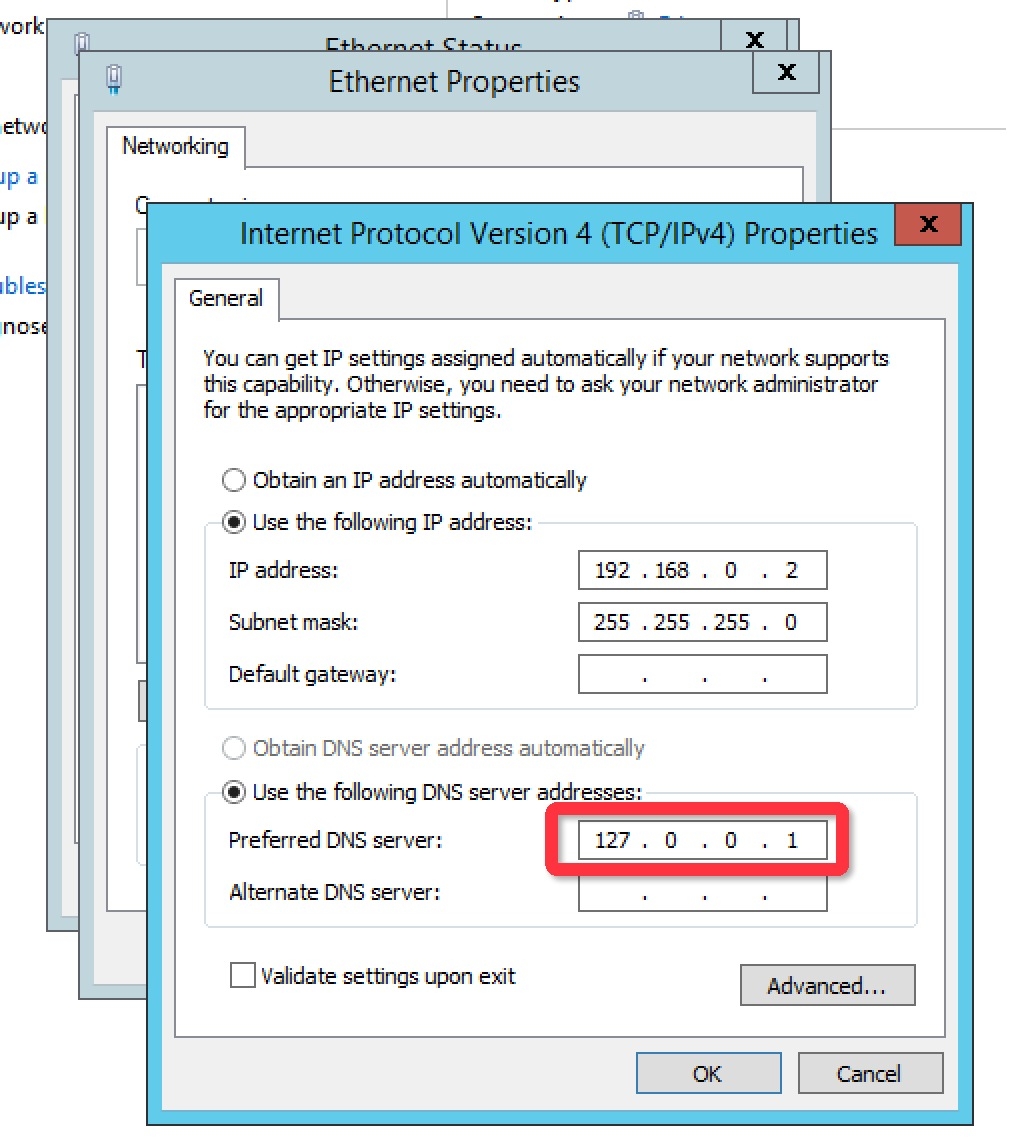
2.在Server Manager中打开Tools内的DNS组件

3.正向查找区域如下图所示

4.在Reverse Lookup Zones新建区域
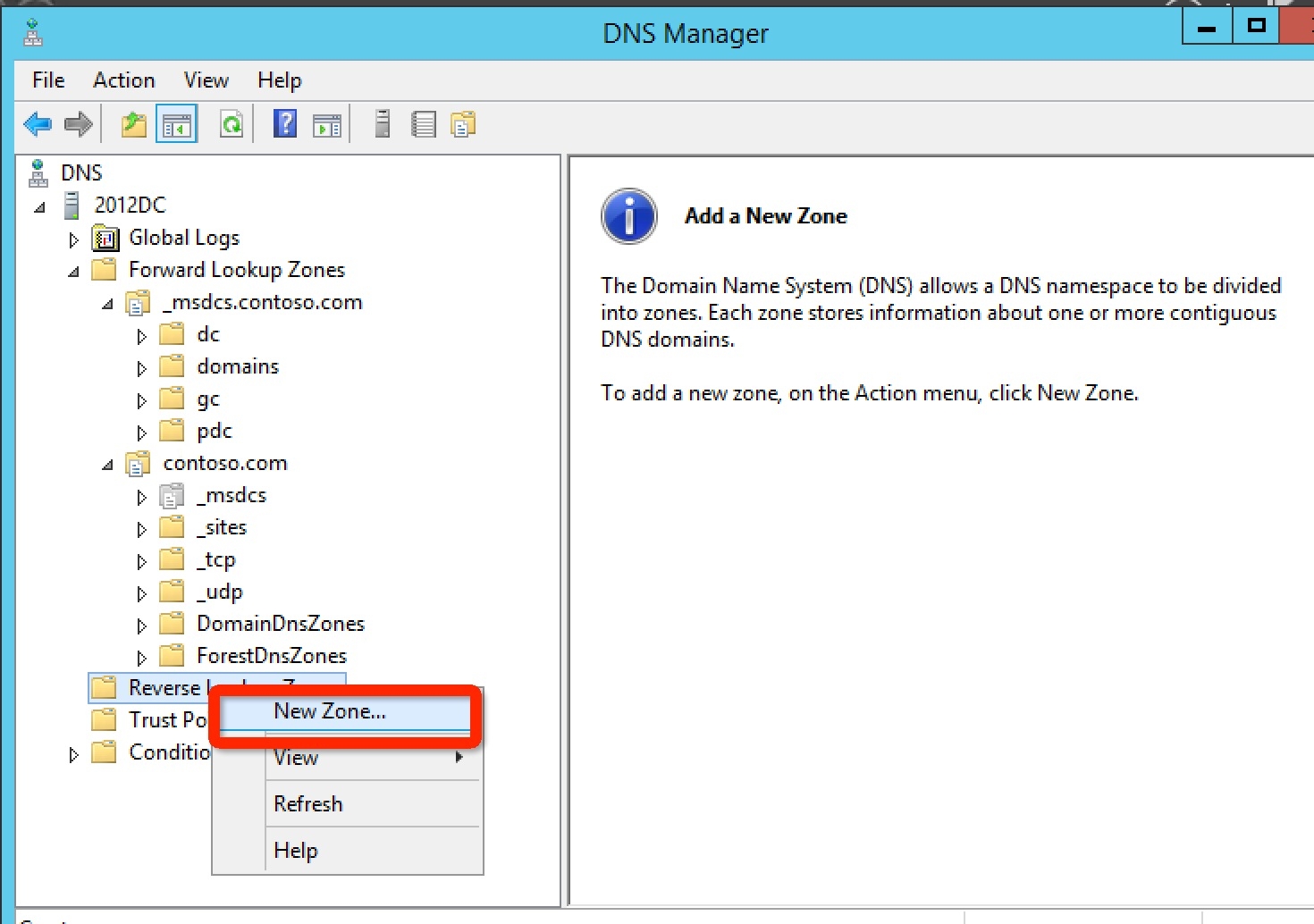
5.新建“反向查找区域向导”
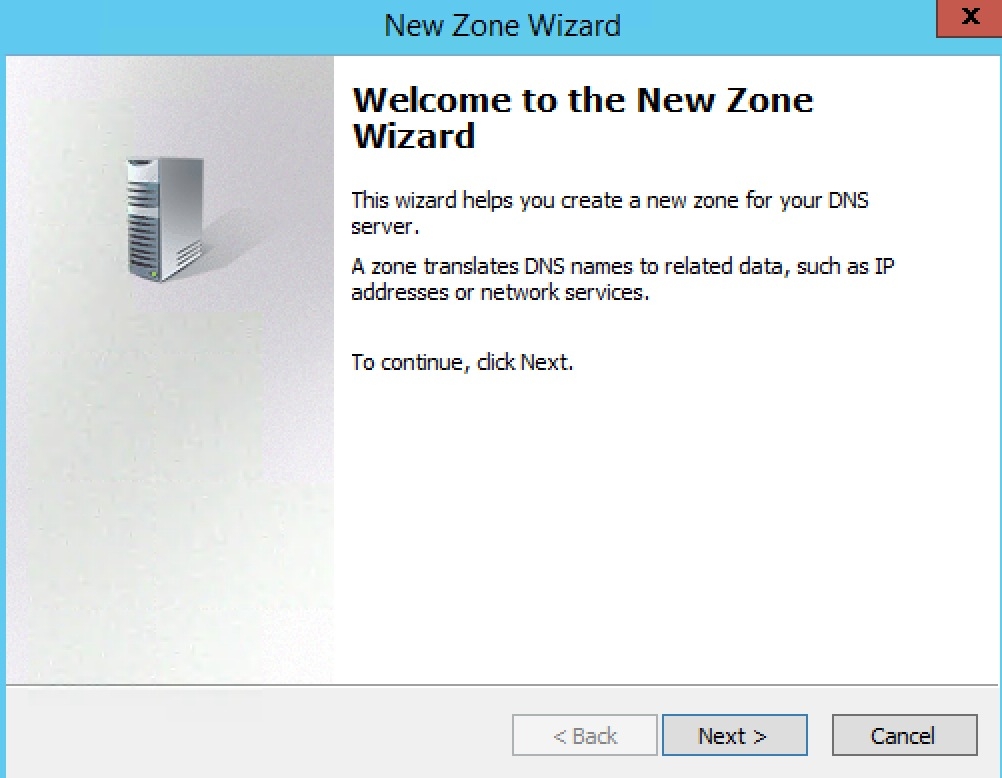
6.这里有三种区域类型:
1) 主区域
2) 辅助区域
3) 末节区域
我们选择“主区域”
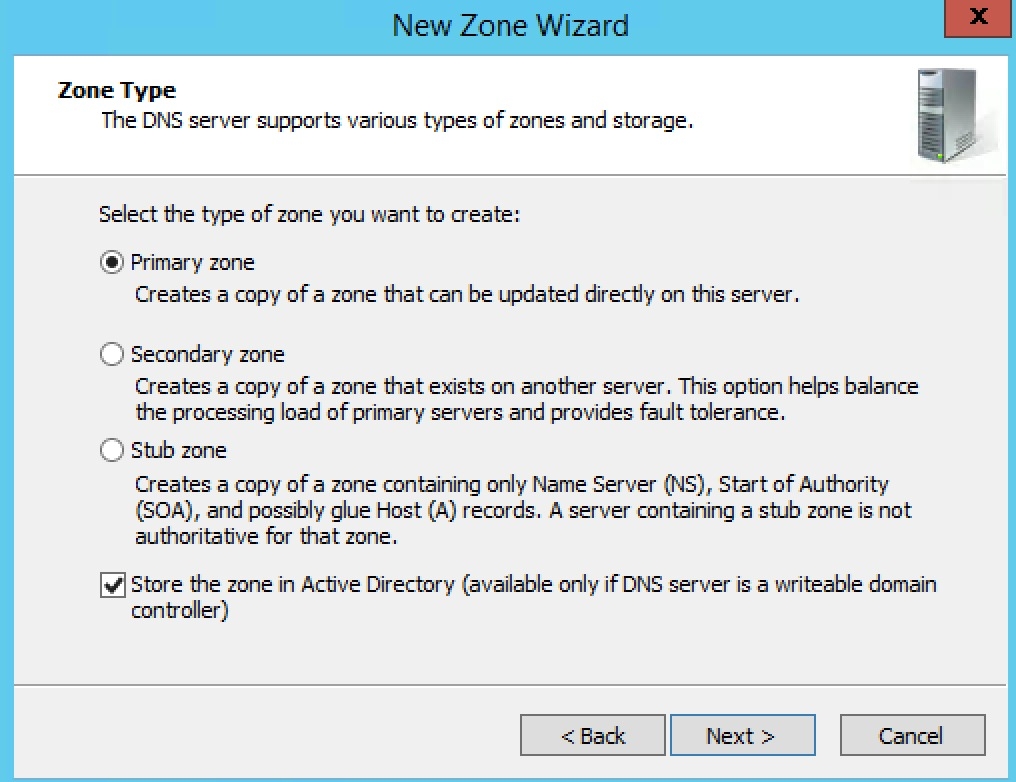
7.选择“活动目录区域数据复制类型”

8.选择“IPV4反向查找区域”
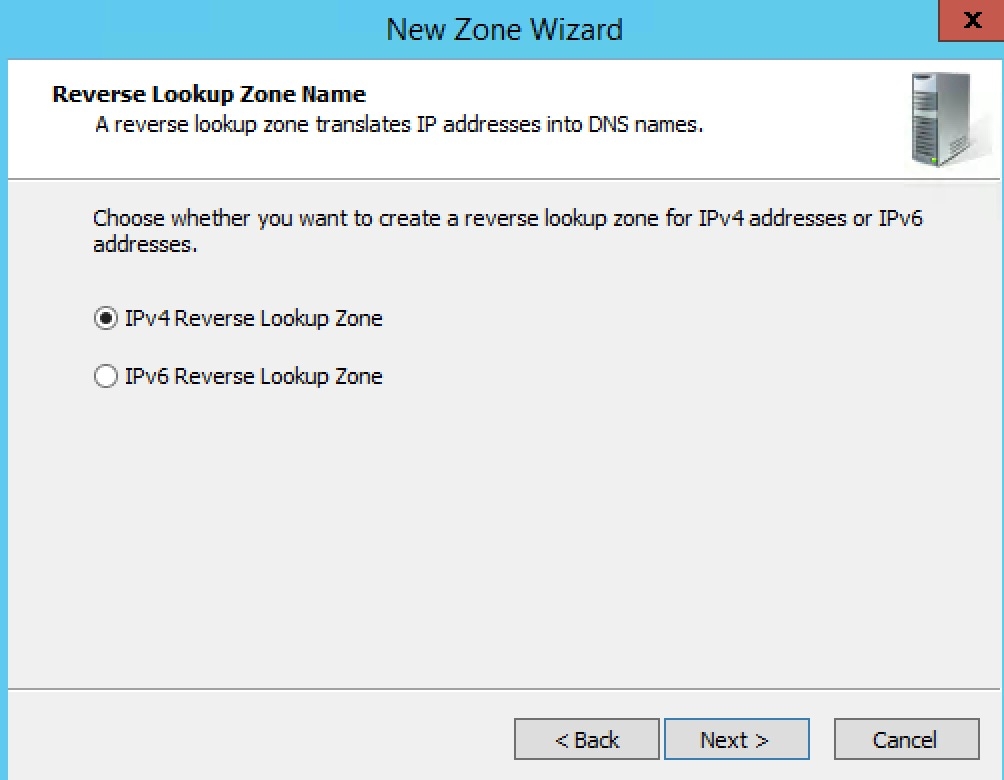
9.网络ID,填写网络ID为192.168.0网段

10.动态更新选择“仅允许安全动态更新”
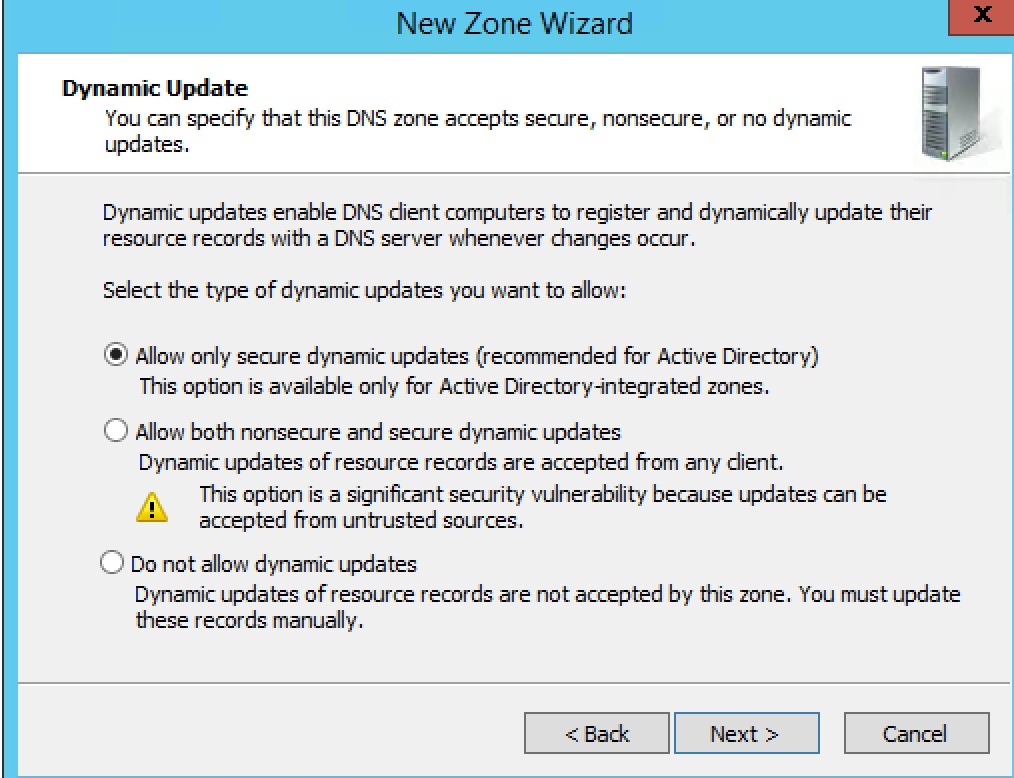
11.汇总信息,点完成,反向查找区域建立完毕。

12.在反向查找区域新建“PTR”记录
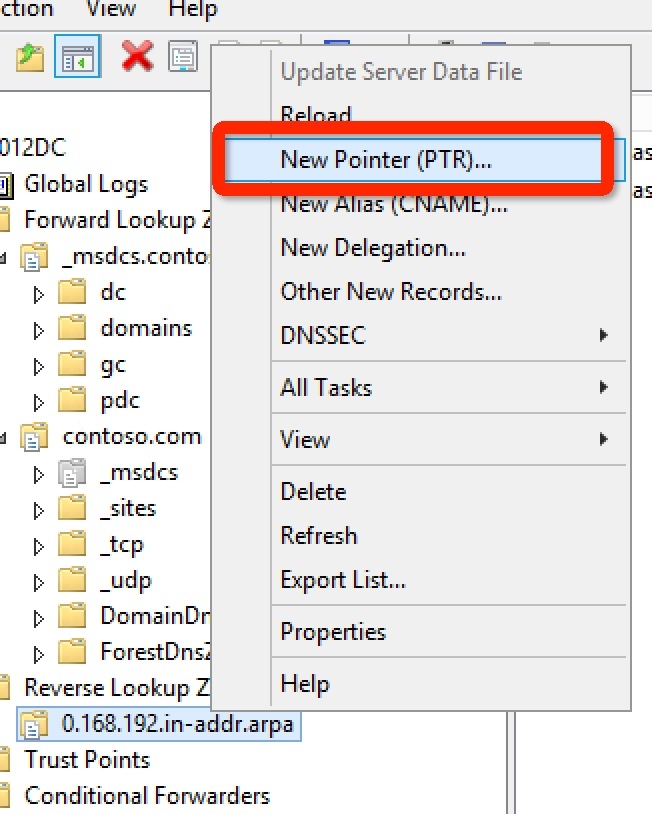
13.点“浏览”依次定位到contoso.com的记录下的2012DC的A记录

14.完成后的图示
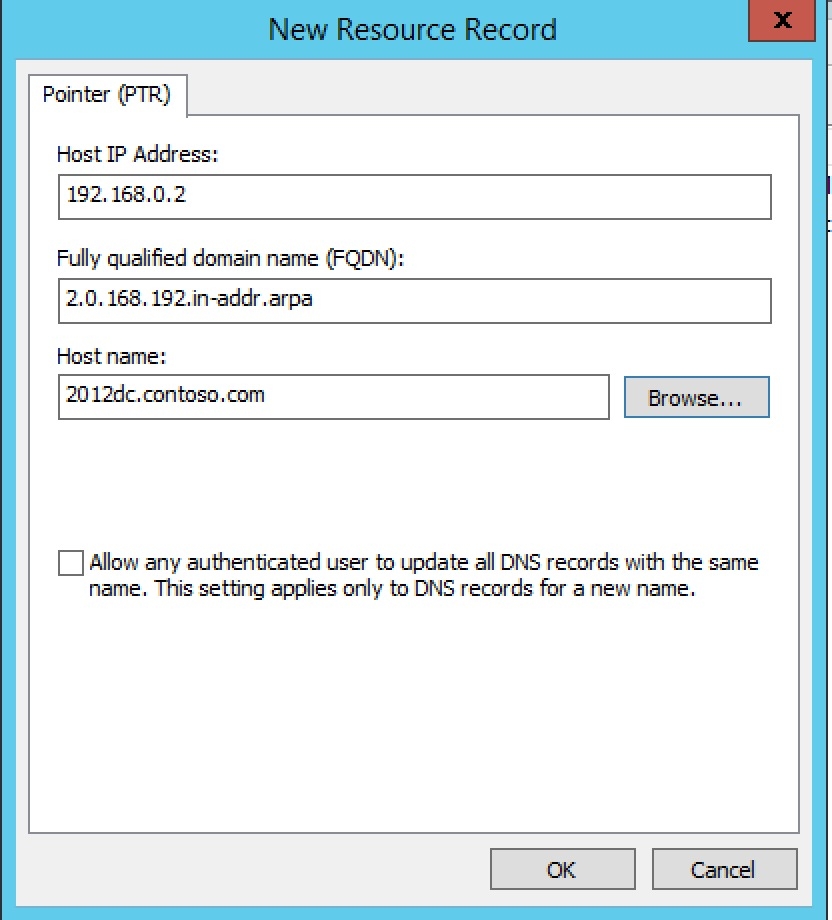
15.通过nslookup解析到contoso.com的IP为192.168.0.2
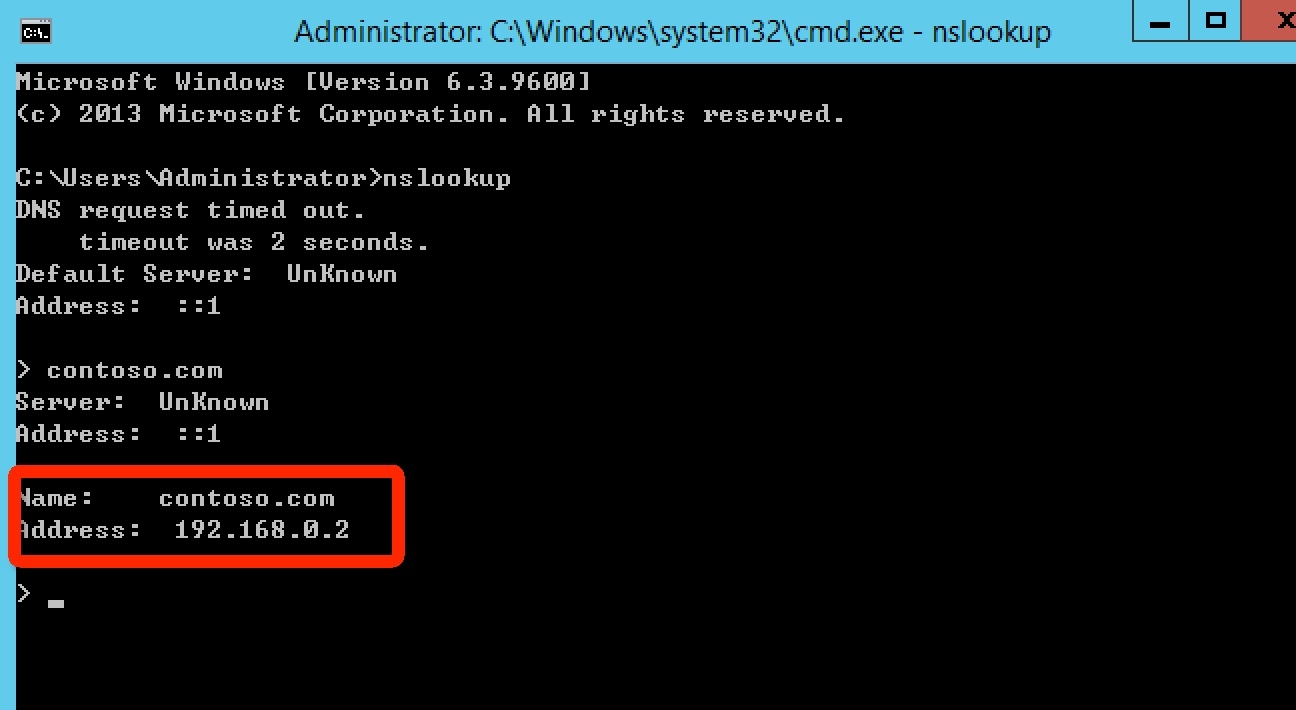
声明:以上内容来自用户投稿及互联网公开渠道收集整理发布,本网站不拥有所有权,未作人工编辑处理,也不承担相关法律责任,若内容有误或涉及侵权可进行投诉: 投诉/举报 工作人员会在5个工作日内联系你,一经查实,本站将立刻删除涉嫌侵权内容。
